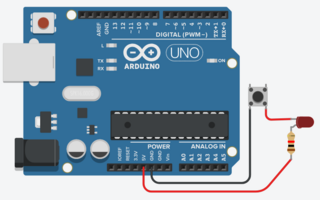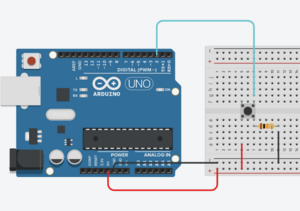Кнопка: различия между версиями
Ангелина (обсуждение | вклад) (Новая страница: «мини|180x180пкс|Внешний вид кнопки '''Кнопка (или кнопочный переключатель)...») |
Artecoll (обсуждение | вклад) |
||
| (не показаны 2 промежуточные версии 2 участников) | |||
| Строка 1: | Строка 1: | ||
[[Файл:Knopka arduino-1.jpg|мини|180x180пкс|Внешний вид кнопки]] | [[Файл:Knopka arduino-1.jpg|мини|180x180пкс|Внешний вид кнопки]] | ||
'''Кнопка (или кнопочный переключатель)''' - самый простой и доступный из всех видов датчиков. Кнопки используются для управления устройствами, подачи команд, осуществления настроек, ввода данных и т.д. Нажимая на кнопку, мы подаем контроллеру сигнал, который затем приводит к каким-то действиям: включаются светодиоды, издаются звуки, запускаются моторы. В своей жизни мы часто встречаемся с разными выключателями и хорошо знакомы с этим устройством. | '''Кнопка (или кнопочный переключатель)''' - самый простой и доступный из всех видов датчиков. Кнопки используются для управления устройствами, подачи команд, осуществления настроек, ввода данных и т.д. Нажимая на кнопку, мы подаем контроллеру сигнал, который затем приводит к каким-то действиям: включаются светодиоды, издаются звуки, запускаются моторы. В своей жизни мы часто встречаемся с разными выключателями и хорошо знакомы с этим устройством. | ||
Чаще всего работают с очень простыми тактовыми кнопками с 4 ножками, которые идут практически в любом наборе ардуино. Кнопка представляет собой переключатель с двумя парами контактов. Контакты в одной паре соединены между собой, поэтому больше одного выключателя в схеме реализовать не удастся, но можно одновременно управлять двумя параллельными сегментами. | |||
== Подключение кнопки Ардуино == | |||
[[Файл:Stunning-Wluff-Jaban-e1509615131819.png|справа|320x320пкс]] | |||
====== Включение и выключение светодиода с помощью кнопки ====== | |||
Начнем с самого простого способа подключения тактовой кнопки. Рассмотрим схему с Arduino в качестве источника питания, светодиода, ограничительного резистора номиналом 220 Ом и кнопки, которая будет замыкать и размыкать цепь. | |||
====== Подключение кнопки с подтягивающим резистором ====== | |||
[[Файл:DigitalRead1-e1509615386435.png|слева|300x300пкс]] | |||
Теперь подключим кнопку к ардуино так, чтобы можно было считывать в программе ее состояние. | |||
В программе мы будем отслеживать факт нажатия и выводить сообщение в монитор порта. | |||
Программа для кнопки ардуино с подтягивающим резистором: | |||
<syntaxhighlight lang="c"> | |||
const int PIN_BUTTON = 2; | |||
void setup() { | |||
Serial.begin(9600); | |||
pinMode(PIN_BUTTON, OUTPUT); | |||
} | |||
void loop() { | |||
//Получаем состояние кнопки и выводим в мониторе порта | |||
int buttonState = digitalRead(PIN_BUTTON); | |||
Serial.println(buttonState); | |||
delay(50); | |||
} | |||
</syntaxhighlight> | |||
Текущая версия от 21:16, 14 июня 2021
Кнопка (или кнопочный переключатель) - самый простой и доступный из всех видов датчиков. Кнопки используются для управления устройствами, подачи команд, осуществления настроек, ввода данных и т.д. Нажимая на кнопку, мы подаем контроллеру сигнал, который затем приводит к каким-то действиям: включаются светодиоды, издаются звуки, запускаются моторы. В своей жизни мы часто встречаемся с разными выключателями и хорошо знакомы с этим устройством.
Чаще всего работают с очень простыми тактовыми кнопками с 4 ножками, которые идут практически в любом наборе ардуино. Кнопка представляет собой переключатель с двумя парами контактов. Контакты в одной паре соединены между собой, поэтому больше одного выключателя в схеме реализовать не удастся, но можно одновременно управлять двумя параллельными сегментами.
Подключение кнопки Ардуино
Включение и выключение светодиода с помощью кнопки
Начнем с самого простого способа подключения тактовой кнопки. Рассмотрим схему с Arduino в качестве источника питания, светодиода, ограничительного резистора номиналом 220 Ом и кнопки, которая будет замыкать и размыкать цепь.
Подключение кнопки с подтягивающим резистором
Теперь подключим кнопку к ардуино так, чтобы можно было считывать в программе ее состояние.
В программе мы будем отслеживать факт нажатия и выводить сообщение в монитор порта.
Программа для кнопки ардуино с подтягивающим резистором:
const int PIN_BUTTON = 2;
void setup() {
Serial.begin(9600);
pinMode(PIN_BUTTON, OUTPUT);
}
void loop() {
//Получаем состояние кнопки и выводим в мониторе порта
int buttonState = digitalRead(PIN_BUTTON);
Serial.println(buttonState);
delay(50);
}